하드 드라이브를 수동으로 장착하는 것과 유사리눅스, 네트워크 공유에 접근하는 것은 지루하다. IP 주소를 지정하고 로그인을 구성해야합니다. PC에 로그인하고 네트워크 공유를 자동으로 마운트 할 수 있으면 작업이 쉬워집니다. 하드 드라이브 자동 시작과 마찬가지로 네트워크 공유 자동 마운트는 fstab 파일 내에서 수행됩니다. 이 가이드에서는 NFS 공유, Samba / CIFS 공유 및 SSHFS 공유를 자동으로 마운트하는 방법을 설명합니다! 완료하는 방법은 다음과 같습니다.
Fstab 파일 백업
fstab 파일을 편집하면 매우 위험하며 변경 사항이 있으면 시스템을 심각하게 손상시킬 수 있습니다. 이 학습서를 시작하기 전에 터미널을 열고 다음을 수행하십시오.
1 단계: 백업을 저장하기 위해 PC에 폴더를 만듭니다. 또한 안전한 보관을 위해 Dropbox 또는 Google Drive와 같은 서비스에 해당 백업을 업로드하는 것이 좋습니다.
mkdir ~/system-backups
2 단계: sudo -s를 사용하여 루트 쉘을 얻은 다음 / etc / 디렉토리를 입력하십시오.
cd /etc/
3 단계 : 백업을 만들어 백업 폴더에 넣습니다.
cp fstab /home/username/system-backups
4 단계 : .bak 파일 확장자를 갖도록 파일 이름을 바꿉니다.
mv fstab fstab.bak
백업 복원
1 단계: sudo -s로 루트 쉘을 얻습니다.
2 단계: / etc / 디렉토리를 입력하고 손상된 fstab 파일을 삭제하십시오.
cd /etc/
rm fstab
3 단계 : 백업을 / etc / 폴더에 복사하십시오.
cp /home/username/system-backups/fstab /etc/
4 단계 : 백업 이름을 바꿉니다.
mv fstab.bak fstab
NFS 자동 시작
NFS 공유를 마운트하는 것은 성 가시고 지루합니다.특히 새로운 사용자에게 적합합니다. NFS에 익숙하지 않은 사람들과 그것이 작동하는 방식은 로켓 과학처럼 보일 수 있습니다. 그렇기 때문에 PC에 로그인 할 수있어 번거 로움없이 바로 공유에 쉽게 액세스 할 수 있습니다. 이를 위해서는 fstab 파일에 한 줄을 작성해야합니다.

먼저 마운트하려는 공유 이름을 찾으십시오. 예를 들면 다음과 같습니다.
showmount -e 192.168.1.150
그런 다음 Linux에서 NFS를 마운트 할 폴더를 만드십시오.
mkdir ~/Network-Files
nano로 fstab 파일을 엽니 다.
sudo -s nano /etc/fstab
마운트 라인을 작성하십시오. 다음은 그 모습을 보여주는 예입니다.
# Data from my NFS server servername:/data /home/username/Network-Files nfs rsize=8192,wsize=8192,timeo=14,_netdev 0 0
참고 :“data”를 NFS 공유 제목으로 바꾸십시오.
를 눌러 변경 사항을 / etc / fstab에 저장하십시오. CTRL + O재부팅합니다. 로그인하면 NFS 공유가 자동으로 마운트됩니다.
SAMBA 자동 시작
삼바는 훌륭한 도구입니다. 이를 통해 Linux 관리자는 3 가지 주요 PC 운영 체제 및 모바일 장치에 네트워크 파일을 제공 할 수 있습니다. 삼바는 그것 때문에 널리 사용됩니다. 그럼에도 불구하고 SMB 프로토콜은 수동으로 액세스하기가 매우 어렵습니다. Linux의 파일 관리자는 스퍼터링을 통해 공유를 찾기 위해 끊임없이 노력하며 때로는 IP 주소도 무시합니다.
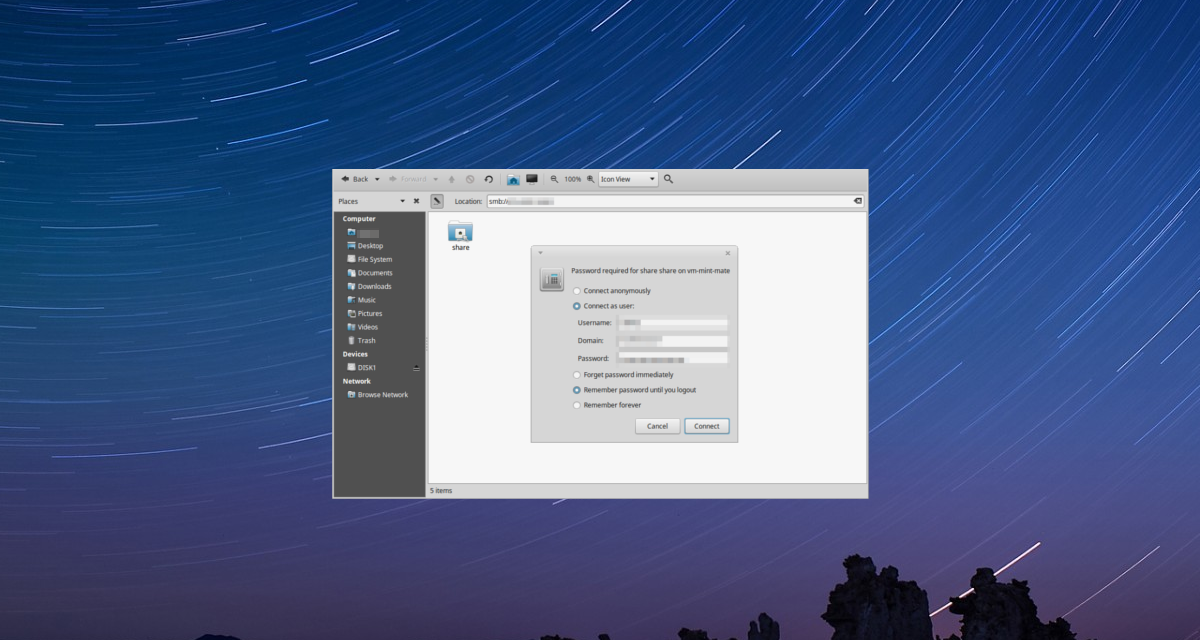
따라서 로그인시 이러한 유형의 공유를 마운트 할 수있는 것이 좋습니다.
시작하려면 CIFS utils를 설치하십시오. Samba 공유를 자동으로 마운트 할 수있는 도구 세트입니다.
우분투
sudo apt install cifs-utils
데비안
sudo apt-get install cifs-utils
아치 리눅스
sudo pacman -S cifs-utils
페도라
sudo dnf install cifs-utils
오픈 수세
sudo zypper install cifs-utils
다른 리눅스
CIFS는 Samba의 중요한 구성 요소입니다. 결과적으로 대부분의 Linux 운영 체제에는 CIFS 도구가 포함됩니다. Linux 배포판에서이 패키지를 얻으려면 "cifs utils"또는 이와 유사한 것을 검색 한 다음 패키지 관리자와 함께 설치하십시오.
참고 : SMB를 마운트하기 전에 마운트 디렉토리를 작성해야합니다.
sudo mkdir /mnt/samba
도구를 다운로드 한 후 마운트를 설정하십시오.
sudo -s nano /etc/fstab
마운트 라인을 작성하십시오. 모습은 다음과 같습니다.
# Samba share from my server //SERVER/share /mnt/samba cifs username=user,password=password 0 0
참고 :“share”를 공유 이름으로 바꾸고“SERVER”를 서버 이름 또는 IP로 바꾸십시오. “= user”를 Samba 사용자로,“= password”를 Samba 비밀번호로 변경하십시오.
마운트 라인을 기록한 상태에서 CTRL + O 변경 사항을 저장 한 다음 다시 부팅하십시오. 다음 부팅시 Samba 공유가 자동으로 마운트됩니다.
SSHFS 자동 시작
SSHFS는 작업하는 사람들에게 매우 유용한 도구입니다서버. 이를 통해 SSH를 통해 모든 파일 시스템을 쉽게 공유하고 액세스 할 수 있습니다. 그러나 SSHFS를 마운트하는 것은 지루합니다. 이러한 이유로 많은 사람들이 시작할 때 자동으로 SSHFS를 마운트합니다. 방법은 다음과 같습니다.
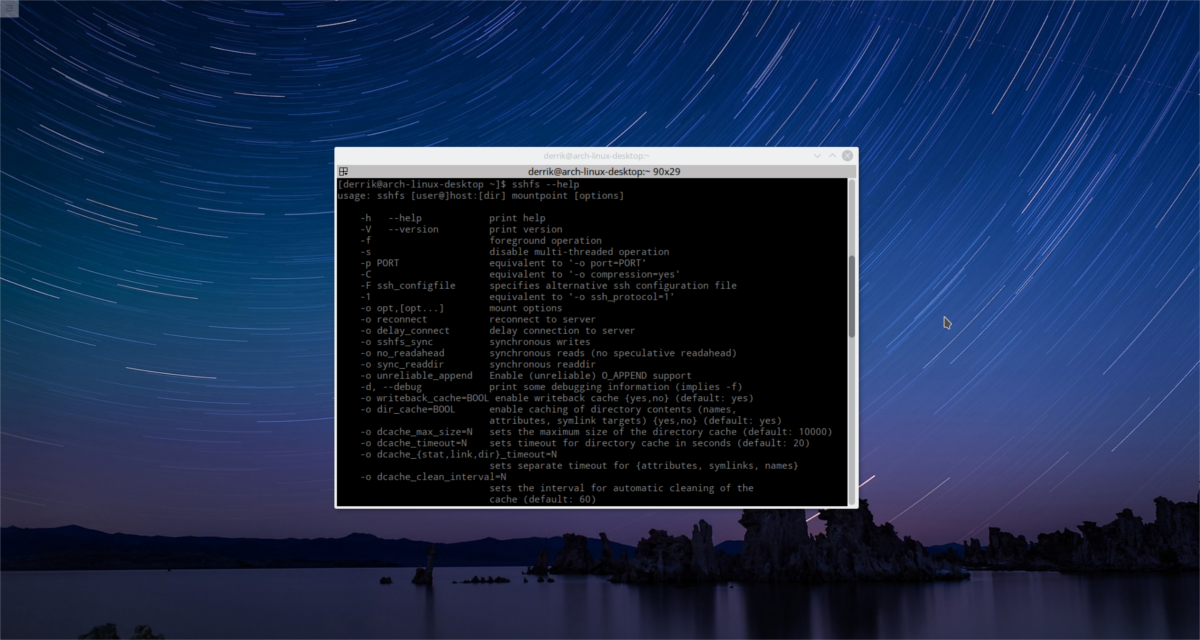
먼저 SSHFS 패키지를 설치하십시오.
우분투
sudo apt install sshfs
데비안
sudo apt-get install sshfs
아치 리눅스
sudo pacman -S sshfs
페도라
sudo dnf install sshfs
오픈 수세
sudo zypper install sshfs
다른 리눅스
SSHFS가 널리 사용됩니다. 이 때문에 모호한 Linux 배포판 사용자는 설치에 문제가 없어야합니다. 이를 찾으려면 패키지 관리 도구를 열고 "sshfs"를 검색하여 설치하십시오.
참고 : systemd init 시스템 덕분에 SSH 파일 시스템 자동 마운트가 수행됩니다. 운영 체제에 시스템이 설치되어 있지 않으면이 방법을 사용하여 운이 좋지 않습니다
먼저 SSHFS가 시스템에 착륙 할 마운트 지점을 만듭니다.
mkdir ~/Remote-Machine
루트 쉘을 얻고 fstab 파일을여십시오. 그런 다음 마운트 라인을 작성하십시오. 사용자 이름 및 원격 IP / 호스트 이름으로 "사용자"및 "호스트"를 변경하고 사용자 이름으로 사용자 이름을 변경하십시오.
# SSH File System Mount of my server user@host:/remote/folder /home/username/Remote-Machine fuse.sshfs noauto,x-systemd.automount,_netdev,users,idmap=user,IdentityFile=/home/username/.ssh/id_rsa,allow_other,reconnect 0 0
마운트 라인과 주석을 작성한 후 CTRL + O를 눌러 편집 내용을 fstab에 저장하십시오. Reboot. 다음에 로그인하면 SSHFS 공유가 자동으로 마운트됩니다!
결론
네트워크 공유는 쉽게 액세스하는 가장 좋은 방법입니다파일. 불행히도, 그것들에 접근하는 것은 때때로 지루한 과정 일 수 있습니다. 그렇기 때문에이 공유를 Linux에 자동으로 마운트 할 수있을 정도로 멋집니다. 사용자는 항상 네트워크 공유를 수동으로 마운트해야하는 번거 로움을 제거 할 수 있습니다.













코멘트